电脑下载了软件桌面上不显示怎么办_电脑下载的软件不显示在桌面如何解决
更新时间:2024-07-05 09:42:31作者:runxin
每当用户在电脑里安装完软件后,桌面上也总是会自动创建相应软件的快捷方式图标,以便用户能够快速找到,可是近日有用户在给电脑安装某个软件时,却遇到了桌面不显示软件图标的情况,对此电脑下载了软件桌面上不显示怎么办呢?下面就是有关电脑下载的软件不显示在桌面如何解决相关内容。
具体方法如下:
1、按下键盘上的win键,或者点击界面左下角的窗口图标,进入软件列表中。
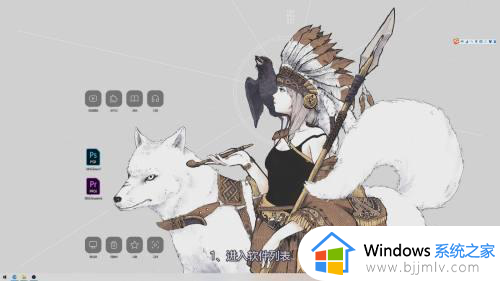
2、鼠标滚轮滑动,在软件列表中找到下载好的软件,鼠标右键单击它。
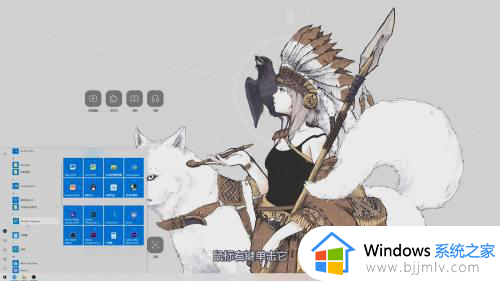
3、在下拉菜单中,点击更多,点击打开文件位置。右键单击软件,点击发送到,选择桌面快捷方式,即可在桌面找到软件。
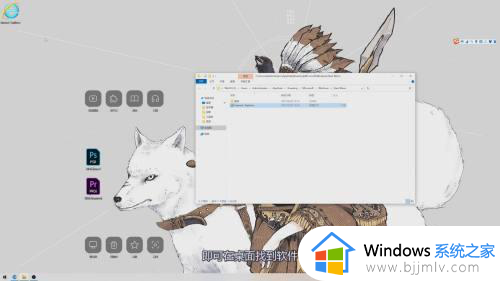
以上就来教大家的电脑下载的软件不显示在桌面如何解决相关内容了,有出现这种现象的小伙伴不妨根据小编的方法来解决吧,希望能够对大家有所帮助。
电脑下载了软件桌面上不显示怎么办_电脑下载的软件不显示在桌面如何解决相关教程
- 电脑安装的软件不在桌面上怎么办 笔记本安装的软件不在桌面显示怎么办
- 电脑安装了软件桌面没有图标怎么办 电脑安装软件后桌面不显示图标如何处理
- 电脑上打开的窗口桌面下面不显示怎么办 电脑打开的窗口在底下不显示了如何解决
- 电脑桌面安装的软件图标不见了怎么回事 电脑上安装过的软件桌面图标消失了如何解决
- 电脑下载的微信为什么不显示在桌面上?微信不在桌面上显示如何解决
- windows桌面不显示怎么办 电脑显示不出来桌面怎么解决
- 电脑微信不在桌面上显示怎么回事 电脑微信安装了桌面找不到了如何解决
- 电脑投影只显示桌面不显示文件怎么办 电脑投屏为什么只显示桌面没有内容
- 在电脑上怎么下载软件安装到桌面上 如何在电脑上下载软件到桌面
- 电脑显示壁纸,点不进桌面怎么办 电脑显示壁纸无法进入桌面如何解决
- 惠普新电脑只有c盘没有d盘怎么办 惠普电脑只有一个C盘,如何分D盘
- 惠普电脑无法启动windows怎么办?惠普电脑无法启动系统如何 处理
- host在哪个文件夹里面 电脑hosts文件夹位置介绍
- word目录怎么生成 word目录自动生成步骤
- 惠普键盘win键怎么解锁 惠普键盘win键锁了按什么解锁
- 火绒驱动版本不匹配重启没用怎么办 火绒驱动版本不匹配重启依旧不匹配如何处理
电脑教程推荐
win10系统推荐